Sådan vendes en video 180 grader i Premiere Pro?
Er du en af de brugere, der har svært ved at navigere i en Adobe Premiere Pro? Vær rolig, for vi har din ryg! I dette indlæg vil vi tage fat på forskellige måder hvordan man vender en video i Premiere sammen med de enkle trin nedenfor, som du kan følge.
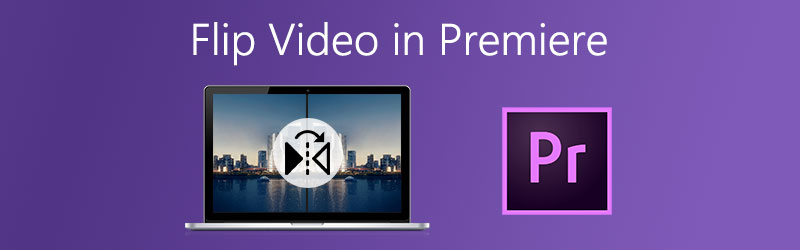
SIDEINDHOLD
Del 1. 3 måder at vende en video i Adobe Premiere Pro
Adobe Premiere Pro er en af de mest kendte applikationer, der bruges af de fleste mennesker i redigeringsverdenen i dag. Nogle gange bruger de denne applikation til at sætte filtre, effekter, rotere og endda vende deres videoer. Så hvis du har et problem med din video, og du vil ændre dens placering, kan du regne med denne software. Du kan vende den ind ved hjælp af dens funktioner. Men vidste du, at der er mere end én måde, hvordan man vender en video Premiere? Faktisk er der tre praktiske måder at vende din fil ved hjælp af dette program. Tag et kig på følgende tilgang til, hvordan du med succes vender dine klip.
1. Hvis du bare vil vende din video
Trinene herunder er den grundlæggende tilgang til, hvordan du vender din video i Premiere Pro, hvis du bare vil vende den, kan du følge trinene herunder.
Trin 1: Klik på Fil fanen, og klik derefter på de nederste indstillinger, der vises Importere for at tilføje den video, du vil vende. Træk derefter videoen videre Tidslinje.
Trin 2: På den Tidslinje, vælg blot den video, du vil transformere.
Trin 3: Når du har valgt målvideoen, skal du klikke på Effekter kontrol og se efter Transform fane, der dukker op.
Trin 4: Hvis du vil vende dine videoer vellykket, skal du vælge, om Vandret flip eller Lodret flip og træk det derefter ned til dit klip. Når det er anvendt, kommer dine optagelser frem som hvilke flip -muligheder du har valgt.

2. Hvis du vil tage kontrol over dine klip
Hvis du vil tage kontrol over dine klip om, hvordan du vil have, at de skal vendes, er nedenstående trin noget for dig. Følg blot de nævnte oplysninger herunder.
Trin 1: Importer den målvideo, du vil vende, og træk den derefter ned til grænsefladen i Premiere Pro.
Trin 2: Når du har importeret dine valgte videoer, skal du vælge klippet på Tidslinje af de klip, du vil vende.
Trin 3: Når du er færdig med at vælge dit målklip, skal du markere Effekter fane, og kig derefter efter Forvræng panel, og vælg derefter Transform. Derefter skal du trække den ned til den valgte video.
Trin 4: Vælg Effektkontrol, og i den nederste indstilling skal du vælge Transform og fjerne Kontrolleret mærke på Uniform skala boks. Hvis du derefter vil vende klippet lodret, skal du ændre Skala bredde til -100 og hvis du vil vende den vandret, skal du ændre Skala højde til -100 også. Og det er det!
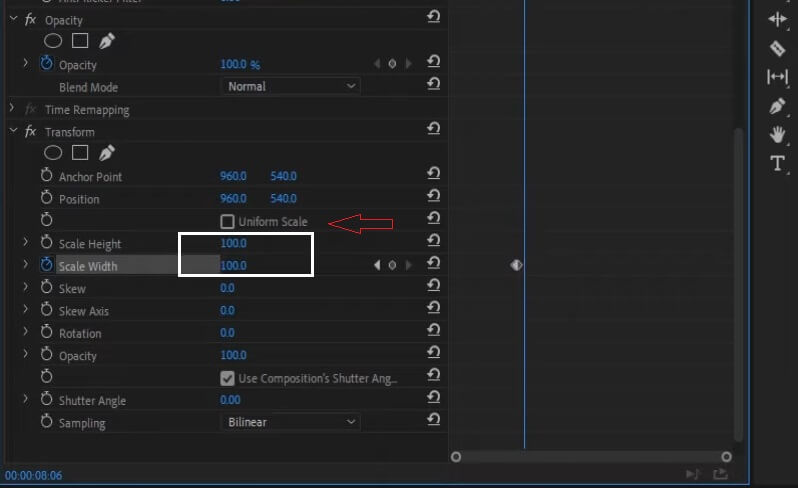
3. Hvis du kun vil vende en portion
Denne tilgang er for dem, der ønsker at vende en bestemt del af videoen uden at påvirke hele videoen. Så hvis du også vil gøre det på dit klip, er her trinene herunder.
Trin 1: Klik på C tasten for at vælge Barbermaskine værktøj, og vælg derefter den del af videoklippet start- og slutpunkt for flip -effekten.
Trin 2: Vælg derefter Vandret eller Lodret Flip på den Transform fanen.
Trin 3: Når du har valgt fra flip -indstillingerne, skal du trække den til den del af Tidslinje at du har valgt at vende.
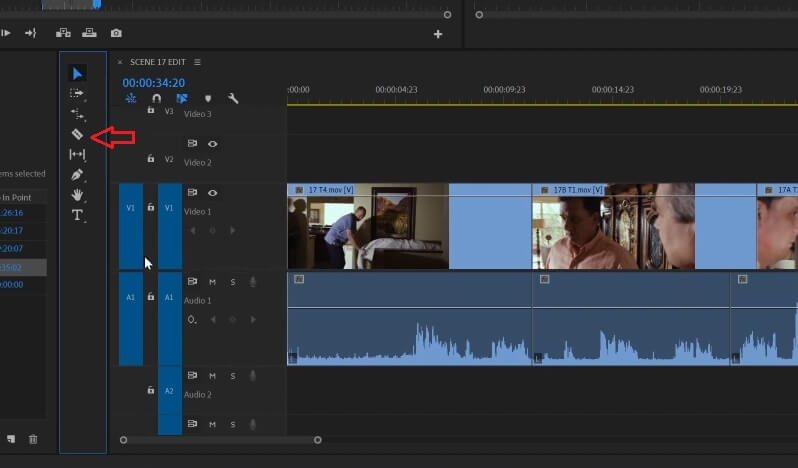
Del 2. Alternative måder at vende videoer på
I dette indlæg vil vi diskutere alle de alternative værktøjer, der tilbyder en gratis prøveperiode. det hjælper dig med øjeblikkeligt at vende dine videoer. Uden videre er her applikationerne herunder, så du kan vende dine filer.
1. Vidmore Video Converter
Først på listen over disse alternativer er Vidmore Video Converter. Det er en multifunktionssoftware, der bruges af de fleste mennesker, der ønsker at redigere deres videoer uden nogen tekniske egenskaber. Du kan downloade dette program gratis, uanset om det er på Windows eller Mac. Du kan bladre en video gennem denne app, selvom den har en stor filstørrelse. Så du kan vende dine filer så mange og så lange som du vil. Bortset fra det er det, der gør det mere bekvemt, dets beskæringsværktøjer. Fordi du kan tage højde for billedformatet og endda fokus på din video. Derfor, hvordan kan man vende en video ved hjælp af dette praktiske alternative værktøj? Tag et kig på instruktionerne herunder.
Trin 1: Hent applikationen
Som starter kan du downloade værktøjet ved hjælp af knapperne nedenfor. Og derefter installere og starte det på din computer.
Trin 2: Tilføj din videofil
Når applikationen blev lanceret, skal du begynde at tilføje din målvideo ved at markere Tilføj filer eller den Plus tegn i midten af værktøjets grænseflade.
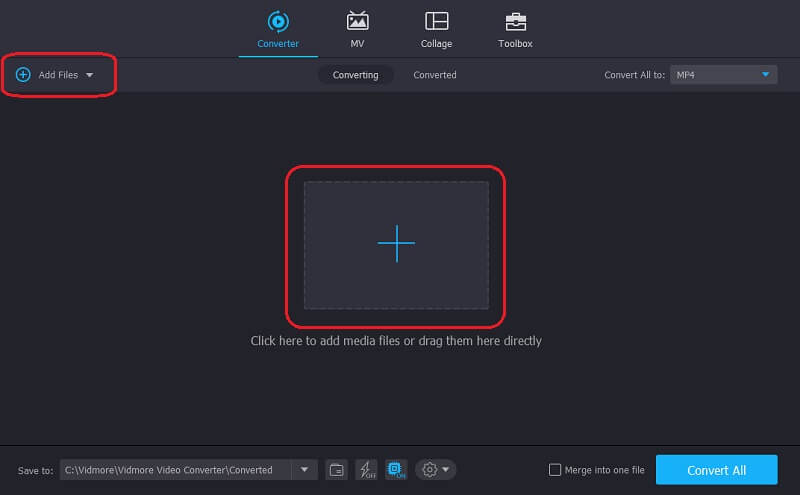
Trin 3: Vend din videofil
Klik på Redigere ikonet for værktøjet i nederste venstre side af videoen. Og fra nedenstående flipindstillinger skal du klikke på den handling, du vil have udført, og derefter klikke på Okay.
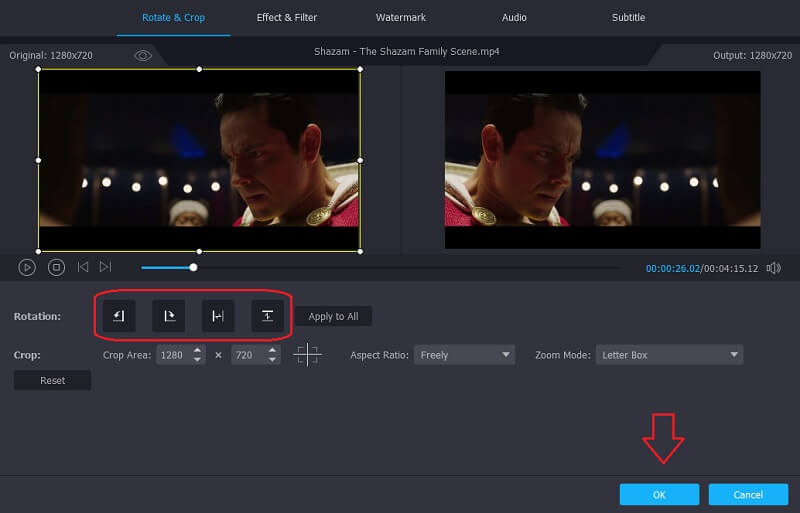
Trin 4: Gem den vendte video
Efter at have anvendt alle ændringerne, kan du nu konvertere din vendte video ved at markere Konverter alle fane. Ingen grund til at spilde et helt liv på at vente på, at det skal konverteres, fordi det bare vil tage et øjeblik. Og det er alt!

2. Video
Dette alternative værktøj er et webbaseret program, der fungerer til Mac, Windows og mobile enheder. Det giver dig mulighed for at vende dine videoer, selv uden at downloade en enkelt software. En anden god ting ved dette værktøj er dets enkle funktioner og brugervenlige funktioner, der også gør det nybegyndervenligt ikke at have svært ved at navigere i det. For bedre at guide dig til, hvordan du vender dine videoer ved hjælp af dette onlineværktøj, er her trinene herunder.
Trin 1: Vælg den video, du vil vende, og vent derefter på, at den skal uploades.
Trin 2: Efter at den blev uploadet, skal du klikke på knappen under videoen, der får dig til at vælge, om du vil vende den lodret eller vandret.
Trin 3: Når du er færdig med at vende dine videoer, skal du konvertere dem og derefter klikke på Eksport knap.
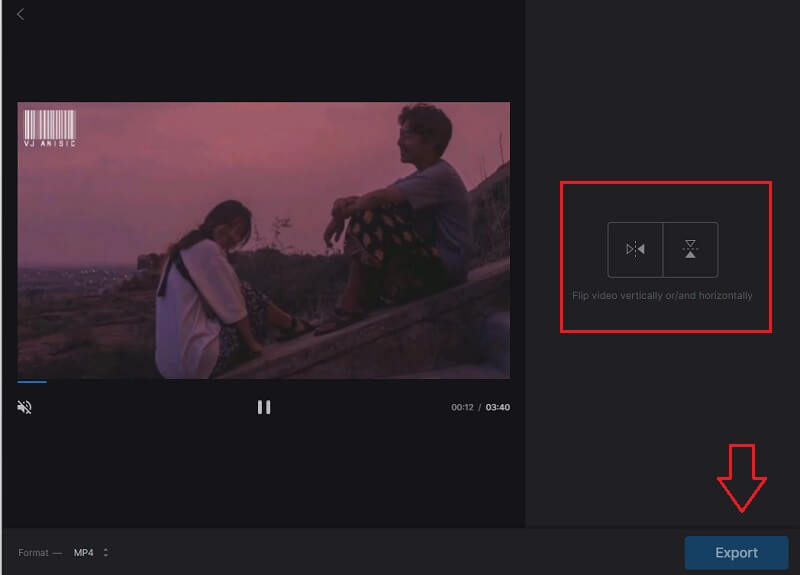
Del 3. Ofte stillede spørgsmål om, hvordan man vender en video i Premiere
Hvordan vender jeg min video fra side til side ved hjælp af Premiere?
Brug Mirror Effect, og gå derefter til Video Effects. Under Videoeffekter skal du vælge Forvræng og derefter klikke på Spejl. Derefter skal du trække effekten ned på din fil og justere Reflection Center, som du kan se i panelet Effekterkontrol. Dette vil gøre afspejlingseffekten af din video.
Kan jeg vende en lang video i Vidmore?
Sikker på, at du kan vende eller redigere en video i Vidmore, fordi den ikke har begrænsninger, når det kommer til filstørrelse.
Kan jeg vende flere videoer i Clideo?
Clideo vender kun en fil ad gangen. Når du har eksporteret den forrige fil, kan du tilføje den nye.
Konklusion
Nu behøver du aldrig at ønske at vende dine optagelser, fordi dette indlæg har samlet alle de praktiske måder hvordan man vender en video i Premiere Pro. På den anden side, hvis du vil vende dine videoer uden at bruge noget, kan du prøve vores gratis alternative værktøjer ovenfor.
Videoredigering
-
Vend video
-
Premiere
-
Videokutter


